प्लेस्टेशन 4 विशिष्ट गेम्स की बिल्कुल बेहतरीन लाइनअप के साथ एक शानदार प्रणाली है। इसका मतलब है कि हमने इसके वायरलेस कंट्रोलर के साथ काफी समय बिताया है डुअलशॉक 4. हालाँकि हम इसके बड़े फेस बटन, शानदार डायरेक्शन पैड और रिस्पॉन्सिव, तेज़ ट्रिगर्स की सराहना करते हैं, लेकिन डुअलशॉक में शानदार बैटरी लाइफ नहीं है। आमतौर पर, डुअलशॉक 4 प्रति चार्ज चार से आठ घंटे तक चलता है (आमतौर पर उस सीमा के निचले सिरे पर), जो कि इससे बहुत कम है। एक्सबॉक्स वन नियंत्रक या निंटेंडो स्विच प्रो नियंत्रक.
अंतर्वस्तु
- अपने नियंत्रक का शटऑफ़ समय बदलें
- अपने नियंत्रक की लाइट बार को मंद करें
- अपने कंट्रोलर के स्पीकर का वॉल्यूम कम करें, कंपन बंद करें
- अपने बुलपेन में एक अतिरिक्त नियंत्रक रखें
- जब संदेह हो, तो इसे खत्म कर दें
DualShock 4 की बैटरी इतनी जल्दी ख़त्म क्यों हो जाती है? सरल - यह एक से सुसज्जित है 1000mAh बैटरी, जो इसमें प्रयुक्त मानक AA बैटरियों से काफी छोटी है एक्सबॉक्स वन गेमपैड. जब तक आप वायर्ड कनेक्शन के लिए प्रतिबद्ध नहीं होना चाहते, आप अपने PlayStation 4 नियंत्रक से अतिरिक्त जीवन निचोड़ने के लिए कुछ कदम उठाना चाहेंगे। सौभाग्य से, हमारे पास यह सुनिश्चित करने में आपकी मदद करने के लिए कुछ तरकीबें हैं कि आपको दोबारा खेलने के लिए कभी इंतजार नहीं करना पड़ेगा।
अनुशंसित वीडियो
अपने नियंत्रक का शटऑफ़ समय बदलें
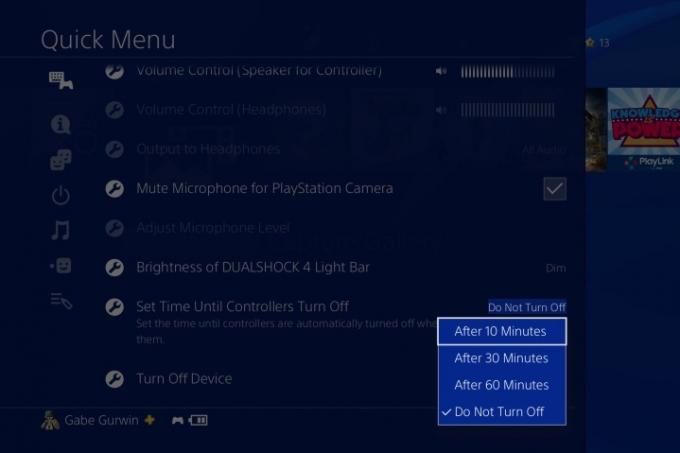
कभी-कभी, हम सभी अपने PlayStation 4 का उपयोग गेमिंग के अलावा किसी अन्य चीज़ के लिए करते हैं। जब आप नेटफ्लिक्स या ए पर फिल्में देख रहे हों ट्विच पर स्ट्रीम करें, आपको अपने DualShock 4 को पूरे समय चालू रखने की आवश्यकता नहीं है। नियंत्रक की बैटरी जीवन को संरक्षित करने के लिए, सुनिश्चित करें कि जब नियंत्रक उपयोग में न हो तो उसे यथाशीघ्र बंद करने के लिए सेट किया गया है।
संबंधित
- 2023 के लिए सर्वश्रेष्ठ PS5 नियंत्रक
- प्लेस्टेशन शोकेस 2023: कैसे देखें और क्या उम्मीद करें
- PlayStation ने अपने PS5 एक्सेस कंट्रोलर के लिए नई सुविधाओं और UI का खुलासा किया है
आपके DualShock 4 के स्वचालित रूप से बंद होने से पहले समय विलंब को समायोजित करने के लिए, PlayStation 4 पर जाएँ समायोजन मेनू और चयन करें पावर सेव सेटिंग्स। वहां से, आपको कंसोल के साथ-साथ रेस्ट मोड को स्वचालित रूप से बंद करने के विकल्प दिखाई देंगे, और उसके नीचे आप वही ढूंढ रहे हैं: नियंत्रकों के बंद होने तक का समय निर्धारित करें. जब आप ब्रेक लेते हैं और निष्क्रिय गतिविधियों के दौरान अपनी बैटरी की खपत को कम करने के लिए, इसे सबसे कम सेटिंग, 10 मिनट में बदलें।
आप इन सेटिंग्स को सिस्टम के त्वरित मेनू पर भी पा सकते हैं, जिसे प्लेस्टेशन बटन दबाकर लाया जाता है आपके नियंत्रक का केंद्र, ताकि आप अपने वर्तमान गेम से बाहर निकले बिना विलंब को आसानी से समायोजित कर सकें आवेदन पत्र।
अपने नियंत्रक की लाइट बार को मंद करें
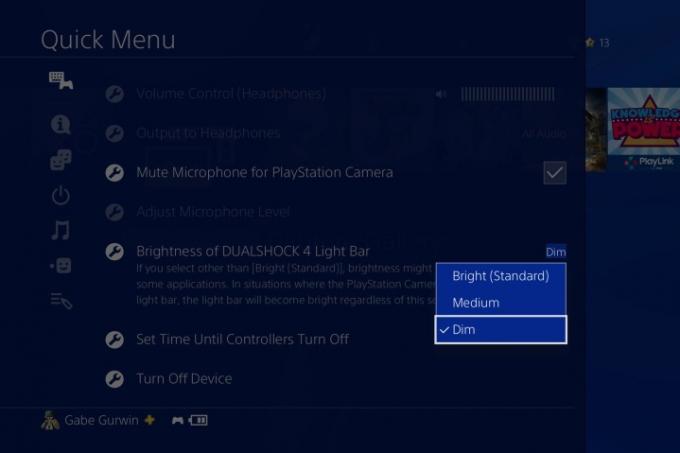
डुअलशॉक 4 की नवीन और अनूठी विशेषताओं में से एक सामने की ओर "लाइट बार" है, जो बदलती रहती है कुछ खेलों में रंग, और PlayStation कैमरे को खिलाड़ियों को पंजीकृत करने के लिए नियंत्रक को ट्रैक करने की अनुमति देता है और प्लेस्टेशन वी.आर खेल. हालाँकि लाइट को पूरी तरह से बंद करना असंभव है, आप त्वरित मेनू से रोशनी को काफी कम कर सकते हैं। चुनना ध्वनि/उपकरण और डुअलशॉक 4 लाइट बार की चमक और आपको तीन अलग-अलग सेटिंग्स दिखाई देंगी - उज्ज्वल, मध्यम और मंद। डिफ़ॉल्ट रूप से, प्रकाश उज्ज्वल पर सेट है, लेकिन आप इसे मंद में बदल सकते हैं।
हमें कैमरे द्वारा मंद रोशनी को पहचानने में कोई समस्या नहीं आई, इसलिए कुछ अतिरिक्त जूस न बचाने और अपने कंट्रोलर को अधिक समय तक चालू रखने का कोई कारण नहीं है।
अपने कंट्रोलर के स्पीकर का वॉल्यूम कम करें, कंपन बंद करें
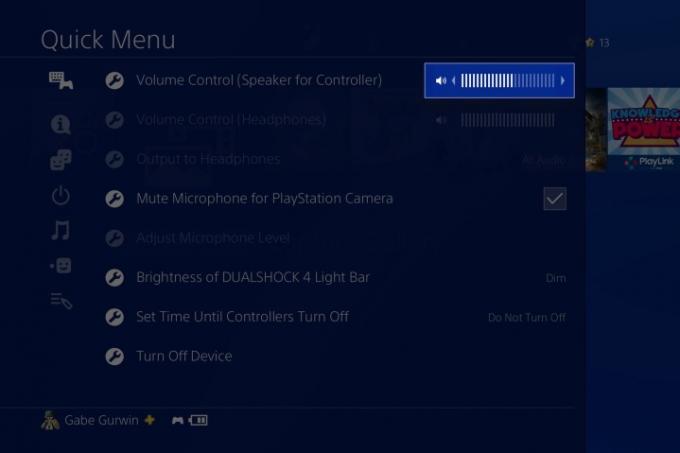
आपके टेलीविज़न या ऑडियो सिस्टम से आने वाले शोर के अलावा, DualShock 4 स्वयं सुसज्जित है एक स्पीकर के साथ, जिसका उपयोग कुछ गेम गेमप्ले संकेतों, नवीन ध्वनि प्रभावों और अन्य डायजेटिक के लिए करते हैं मोड़. में नियति 2उदाहरण के लिए, जब आप युद्ध में होंगे तो आपका नियंत्रक नियमित रूप से शोर करेगा, जो आपको मानक गेम ऑडियो की तुलना में अधिक तेज़ी से सचेत करेगा।
मज़ेदार होते हुए भी, स्पीकर ज़रूरत से ज़्यादा तेज़ है। बस त्वरित मेनू पर जाएं और चयन करें उपकरण जैसा कि आपने लाइट बार को समायोजित करते समय किया था, और आपको लेबल वाला एक विकल्प दिखाई देगा वॉल्यूम नियंत्रण (नियंत्रक के लिए स्पीकर)। उसे चुनें और आप वॉल्यूम को कम करके अधिक शांत - और अधिक बैटरी-शक्ति कुशल बना सकते हैं।
अगर आप हटाना चाहते हैं सभी नियंत्रक प्रतिक्रिया, पर जाएँ उपकरण आपके PlayStation 4 सेटिंग्स में मेनू, इसके बाद नियंत्रकों विकल्प। यहां, आप सभी कंपन को अक्षम कर सकते हैं। यह एक चरम कदम है - अधिकांश गेम गेमप्ले संकेत के रूप में किसी प्रकार के कंपन का उपयोग करते हैं - लेकिन यदि आपकी नियंत्रक बैटरी को चार्ज रखने में समस्या हो रही है, तो यह आपको चालू रख सकता है।
अपने बुलपेन में एक अतिरिक्त नियंत्रक रखें

अंततः, आप एक ऑनलाइन शूटर या रोल-प्लेइंग गेम में खो जाएंगे और आपके कंट्रोलर की बैटरी लाइफ कम होने लगेगी। आप एक ब्रेक ले सकते हैं और अपने खेल सत्र को फिर से शुरू करने से पहले इसे चार्ज होने दे सकते हैं या इसे माइक्रो यूएसबी केबल के साथ अपने कंसोल में प्लग कर सकते हैं, लेकिन कोई भी समाधान आदर्श नहीं है। इसके बजाय, एक अतिरिक्त नियंत्रक को स्टैंडबाय पर रखें!
यदि आपने अपने PlayStation 4 के लिए दूसरा नियंत्रक खरीदा है, तो बस इसे अपने कंसोल से कनेक्ट करें इसमें शामिल केबल के साथ और जब आप अभी भी अपने अन्य नियंत्रक का उपयोग कर रहे हों तो इसे चार्ज होने दें। यदि आपने अपने कंसोल को पूरी तरह से बंद करने के बजाय रेस्ट मोड में डाल दिया है, तो वापस जाएं पावर सेव सेटिंग्स पहले उल्लिखित मेनू चुनें और चुनें रेस्ट मोड में उपलब्ध सुविधाएँ सेट करें. वहां, आपको यूएसबी पोर्ट को बिजली की आपूर्ति करने का विकल्प मिलेगा, जिससे नियंत्रक चार्जिंग जारी रख सकेगा।
यदि अपने PS4 को हर समय स्टैंडबाय पर छोड़ना आपके लिए काम नहीं करता है, तो कई तृतीय-पक्ष चार्जिंग क्रैडल भी हैं जो अतिरिक्त नियंत्रकों को छिपाने के लिए एक सुविधाजनक स्थान प्रदान करते हैं। उदाहरण के लिए, PowerA चार्जिंग क्रैडल की कीमत $25 और $30 के बीच है, और यह आपको अपने PS4 से बंधे बिना एक साथ दो नियंत्रकों को चार्ज करने की अनुमति देता है।
जब नियंत्रक चार्ज हो रहा हो, तो नियंत्रक के शीर्ष पर स्थित संकेतक प्रकाश नारंगी रंग में चमकेगा। जब लाइट पूरी तरह से बंद हो जाएगी, तो आपको पता चल जाएगा कि चार्ज पूरा हो गया है। पालने में हर समय एक चार्जर रखना एक अच्छा विचार है। इस तरह, आपके पास डुअलशॉक 4 कंट्रोलर हमेशा उपयोग के लिए तैयार रहेगा।
जब संदेह हो, तो इसे खत्म कर दें

भले ही आपके डुअलशॉक कंट्रोलर के संकेतक पर अभी भी कुछ बार हों, जब यह उपयोग में न हो तो इसे पूरी तरह से चार्ज करना एक अच्छा विचार है। आपने शायद यह सुना होगा "बैटरी मेमोरी" उपकरणों को ओवरचार्ज करते समय चिंता का विषय है। सौभाग्य से, बैटरी मेमोरी अतीत की बात है।
आज आप जो लिथियम-आयन बैटरियां पा सकते हैं उनमें आमतौर पर बैटरी मेमोरी सीमाएं नहीं होती हैं। आपको बैटरी ख़त्म होने या ज़्यादा चार्ज होने की चिंता करने की ज़रूरत नहीं है। डुअलशॉक 4 जैसे नियंत्रक इस विशेष प्रकार की बैटरी का उपयोग करते हैं, इसलिए आप इसे किसी भी समय, किसी भी समय के लिए चार्ज कर सकते हैं, बिना इस चिंता के कि आप बैटरी जीवन को बर्बाद कर देंगे।
आज की गेम तकनीक के साथ, आपके पास समय-समय पर अपनी पूरी बैटरी क्षमता का परीक्षण करने का बड़ा कारण है। जैसा कि कहा गया है, आप बैटरी जीवन संकेतक को कैलिब्रेट करके वास्तव में इसकी लंबाई का परीक्षण कर सकते हैं। पाने के लिए हर 30 बार चार्ज करने पर अपनी बैटरी को ख़त्म करना सबसे अच्छा है सटीक बैटरी जीवन संकेतक. यह उल्टा लग सकता है, लेकिन समय-समय पर उस बैटरी को ख़त्म करने से समस्याओं से लड़ने में मदद मिलती है, जैसे "डिजिटल मेमोरी," लंबे समय में।
डिजिटल मेमोरी विशेष रूप से आपके डिवाइस को झूठी बैटरी क्षमता रिपोर्ट भेजने के लिए मजबूर करती है। यदि ऐसा होने लगे, तो आप इसे ठीक करने का प्रयास करने के लिए अपने नियंत्रक को पुन: कैलिब्रेट कर सकते हैं। यदि यह अनियंत्रित हो जाता है, तो यह बताना चुनौतीपूर्ण हो सकता है कि आपको अपने नियंत्रक को कुछ समय बाद चार्ज करने की आवश्यकता है या नहीं।
संपादकों की सिफ़ारिशें
- प्लेस्टेशन प्लस, एक्स्ट्रा और प्रीमियम पर सर्वश्रेष्ठ गेम
- प्लेस्टेशन प्रोजेक्ट क्यू के साथ स्ट्रीमिंग हैंडहेल्ड गेम में शामिल हो गया है
- PlayStation बैकबोन कंट्रोलर को PlayStation शोकेस से पहले एक Android संस्करण मिलता है
- 2023 के लिए सर्वश्रेष्ठ PS4 गेम
- PS4 बनाम. PS5




